1)案例分析
案例使用通道、蒙版、调整图层等工具,合成动感的喷溅郁金香,达到更好的视觉效果。
2)案例实现
(1)执行“文件”→“打开”菜单命令(或者使用Ctrl+O快捷键),打开素材图片“合成图像原图.jpg”,如图6.6.1所示。将郁金香从背景中抠取出来,如图6.6.2所示。使用Ctrl+J快捷键将郁金香拷贝到新的图层上,如图6.6.3所示。
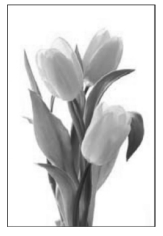
图6.6.1
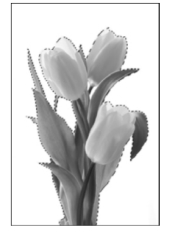
图6.6.2
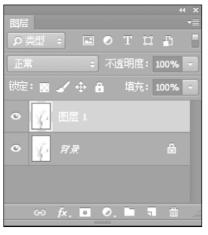
图6.6.3
(2)执行“文件”→“打开”菜单命令(或者使用Ctrl+O快捷键),打开素材“Milk_Layers.psd”,选择合适的牛奶液体,粘贴到素材图片“合成图像原图.jpg”文档中,调整郁金香和牛奶液体图像的大小和位置,如图6.6.4所示。执行“图像”→“调整”→“曲线”菜单命令,打开“曲线”对话框,调整曲线,如图6.6.5所示。将牛奶液体图层调整得明亮一些,如图6.6.6所示。

图6.6.4
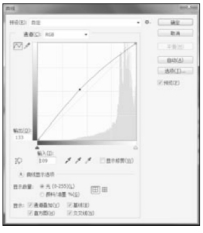
图6.6.5
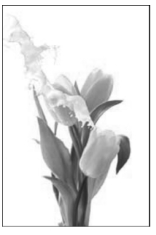
图6.6.6
(3)为牛奶液体图层添加“图层蒙版”,使用“画笔工具”将颜色设置为黑色,擦除多余部分,如图6.6.7所示,“图层”面板如图6.6.8所示。
 (www.xing528.com)
(www.xing528.com)
图6.6.7
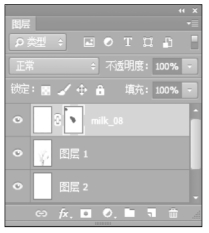
图6.6.8
(4)双击牛奶液体图层,弹出“图层样式”对话框,为图层添加图层样式,设置“颜色叠加”的参数,混合模式为线性加深,颜色为黄色(#ffff10),不透明度为58%,如图6.6.9所示。图像的效果如图6.6.10所示。
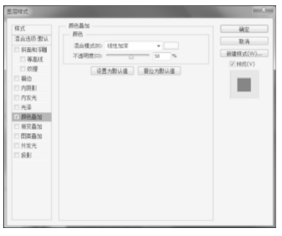
图6.6.9
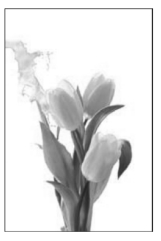
图6.6.10
(5)在“图层”面板中添加“照片滤镜”调整图层,设置参数如图6.6.11所示。选中“照片滤镜”调整图层,使用Ctrl+Alt+G快捷键,创建剪切蒙版,如图6.6.12所示。图像的效果如图6.6.13所示。

图6.6.11
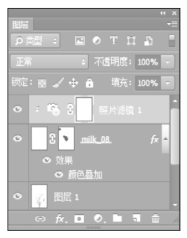
图6.6.12
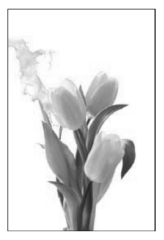
图6.6.13
(6)用相同的方法为其他郁金香花瓣添加液体,如图6.6.14所示。
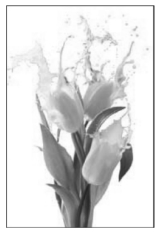
图6.6.14
免责声明:以上内容源自网络,版权归原作者所有,如有侵犯您的原创版权请告知,我们将尽快删除相关内容。




